- 公開日:
iPhoneでYouTube動画をオフライン保存できない場合
iPhoneでYouTubeの動画をオフライン保存したいが、なかなか保存ができないということがあります。
この記事では、iPhoneでYouTube動画をオフライン保存できない場合についてご紹介します。
このような場合に役立つ対処法をいくつかお伝えします。
iPhoneでYouTube動画をオフライン保存できない場合
iPhoneでYouTube動画をオフライン保存できない場合の原因と対処法をご紹介します。
- 動画が長すぎる
- 有効期限が切れている
- デバイスの数が上限に達している
- 空き容量が少なくなっている
- ライブ配信中の動画を保存しようとしている
- インターネットを接続し直す
- YouTubeをアップデートする
- YouTubeをアンインストール/再インストールする
- サポートに問い合わせる
動画が長すぎる
保存する動画が長すぎると、オフライン保存が進まない(できない)ことがあります。
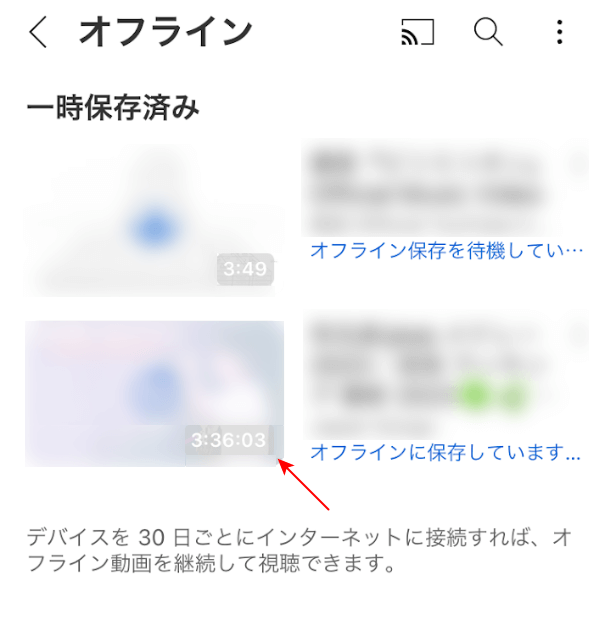
上の画像は長い動画(例:3:36:03)を保存していますが、「オフラインに保存しています」という表示が出て保存が進みません。
この解決策として、長い動画の保存を一時停止して、他の短い動画(例:3:49)を先に保存します。これにより長い動画が集中的に保存され、スムーズに保存が進みます。
長い動画を一時停止・再開して保存する方法は以下のとおりです。
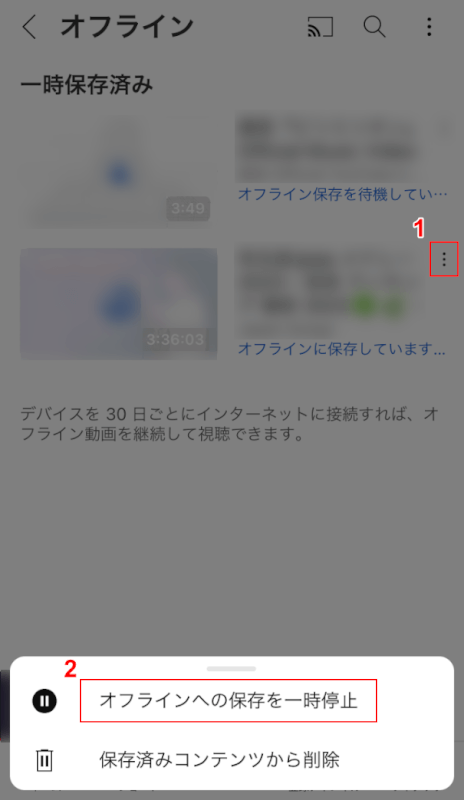
YouTubeアプリで一時保存済みの一覧を開きます。
①長い動画の右端にある...、②オフラインへの保存を一時停止の順に選択します。
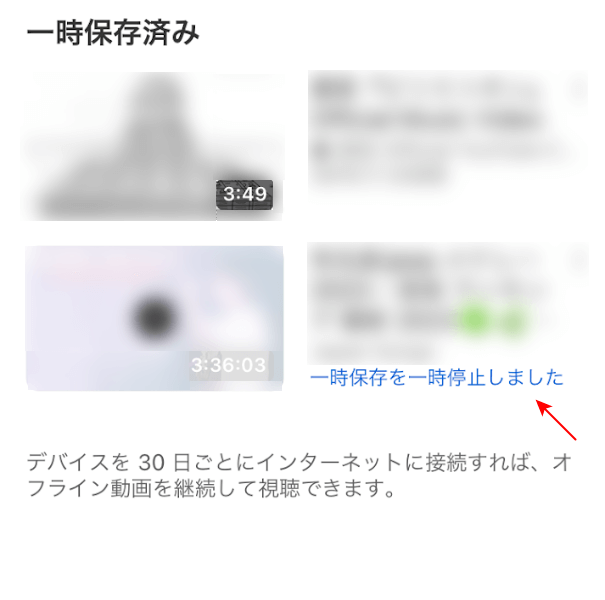
「一時保存を一時停止しました」と表示されたので、一時停止ができました。
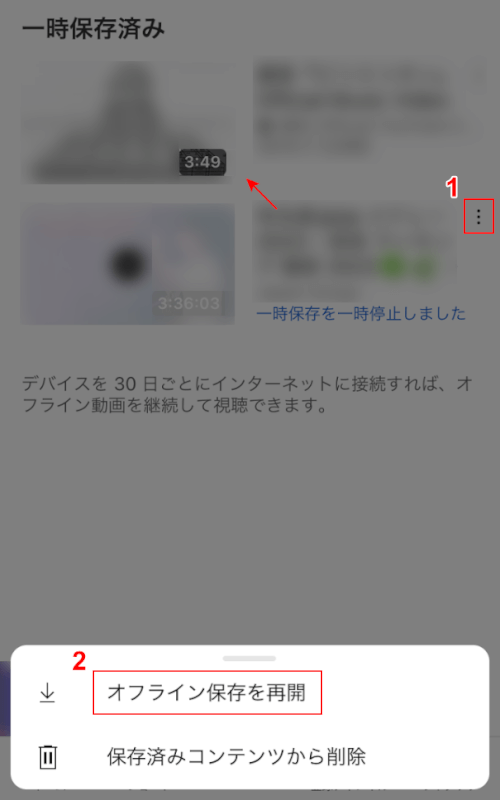
一時停止している間に短い動画が保存されました。
次に、長い動画の保存を再開します。
①長い動画の右端にある…、②オフライン保存を再開の順に選択します。

長い動画がスムーズに保存されました。
有効期限が切れている
YouTube プレミアムの有効期限が切れていると、オフライン保存ができなくなります。
以下の記事の「有効期限を確認する」セクションで、有効期限の確認方法をご紹介しています。
再びオフライン保存できるようにするには、YouTube プレミアムに登録してください。
デバイスの数が上限に達している
オフライン保存できるデバイスの数には制限があります。その上限に達した場合、オフライン保存はできません。
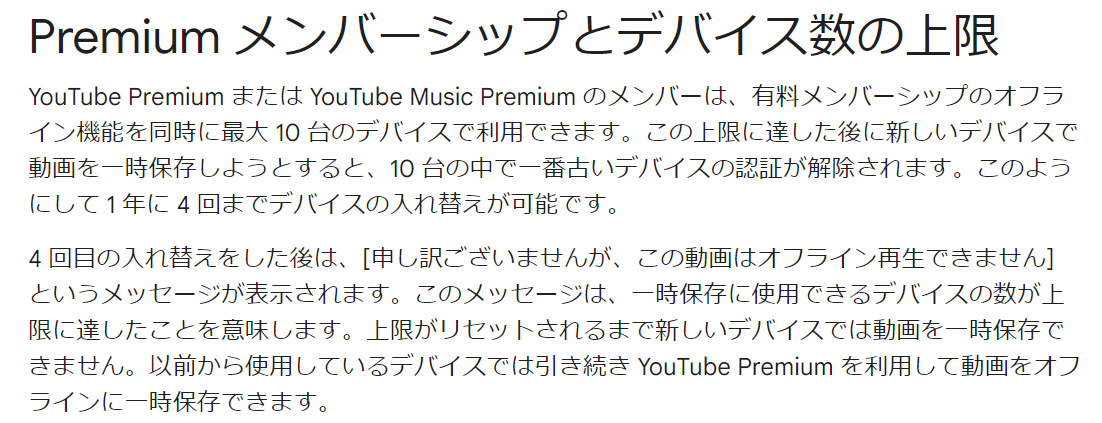
YouTubeヘルプでは、オフライン保存ができるデバイス数の上限について記載しています。
最大10台のデバイスでオフライン保存ができ、年間に4回まで新しいデバイスと入れ替えが可能です。
これを超えると(つまり、5回目のデバイスを追加しようとすると)、「申し訳ございませんが、この動画はオフライン再生できません」というメッセージが表示されます。
いま一度、YouTube プレミアムを使っているデバイスの数をご確認ください。
空き容量が少なくなっている
動画を保存すると、空き容量がなくなります。
空き容量が少なくなっていることが原因でオフライン保存できないのかもしれません。
以下の記事の「ストレージ容量を確認する」セクションで、空き容量を確認する方法や動画を削除して容量を増やす方法などをご案内しています。
YouTubeで「オフライン保存を待機しています」が進まない場合
ライブ配信中の動画を保存しようとしている
ライブ配信中の動画は保存することができません。
ライブ配信中の動画を保存したい場合は、ライブ配信が終了しアーカイブの動画が公開されるのを待ちましょう。
インターネットを接続し直す
インターネット環境が悪いことが原因で、オフライン保存ができないのかもしれません。

機内モードをオンオフすることで、Wi-Fiなどのネット接続が改善される可能性があります。
上の画像の赤矢印で示している部分が「機内モード」なので、このボタンをオフにして再度オンにしてみてください。
接続し直すことができたら、オフライン保存ができているかをご確認ください。
Wi-Fi接続時のみ一時保存するをオフにする
また、「Wi-Fi接続時のみ一時保存する」スイッチをオフにすることで、Wi-Fi接続時だけでなくモバイルデータ通信でも保存ができるようになります。
以下の記事の「Wi-Fi接続時のみ一時保存するをオフにする」セクションを参考にオフにして、オフライン保存できるかをご確認ください。
YouTubeで「オフライン保存を待機しています」が進まない場合
YouTubeをアップデートする
古いバージョンのアプリを利用していると、アプリがうまく作動しない場合があります。そのためオフライン保存できないのかもしれません。
App Storeアプリで"YouTube"を検索して「アップデート」と表示されたら、アプリは最新ではないということです。
その場合は「アップデート」ボタンを押してアップデートしましょう。
YouTubeアプリのアップデート方法は、以下の記事の「YouTubeアプリのアップデート」セクションをご参考ください
iPhone(モバイルアプリ)からYouTubeにログインできない
YouTubeをアンインストール/再インストールする
オフライン保存ができない場合はアプリを一度アンインストールした後、再インストールすることで解決できるかもしれません。
YouTubeアプリのアンインストール、再インストール方法は、以下の記事の「アプリの再インストール」セクションで説明をしています。
iPhone(モバイルアプリ)からYouTubeにログインできない
再インストール後、YouTubeにログインして問題が解決できるかをご確認ください。
サポートに問い合わせる
上記の対処法を試してもオフライン保存ができない場合は、サポートに問い合わせましょう。
YouTubeでは、YouTube プレミアム等の有料サービスを購入した場合直接問い合わせができます。「さらにサポートが必要な場合」から内容を伝えましょう。
以下の記事の「YouTubeに問い合わせる」セクションでは、YouTubeアプリから問い合わせる方法をご紹介しています。